
Thiết lập và chạy phím tắt từ một ứng dụng khác
Bạn có thể chạy phím tắt từ bên trong một ứng dụng khác để xử lý nội dung mà không cần rời khỏi ứng dụng đó, sử dụng Phần mở rộng tác vụ. Các phím tắt được đặt thành loại Phần mở rộng tác vụ có thể truy cập được từ các ứng dụng khác, thông qua nút Chia sẻ ![]() . Khi được chạy từ bảng chia sẻ, phím tắt nhận đầu vào – ví dụ như URL hoặc hình ảnh – từ ứng dụng mà phím tắt đang chạy bên trong. Đầu vào từ ứng dụng chủ được chuyển vào tác vụ đầu tiên của phím tắt.
. Khi được chạy từ bảng chia sẻ, phím tắt nhận đầu vào – ví dụ như URL hoặc hình ảnh – từ ứng dụng mà phím tắt đang chạy bên trong. Đầu vào từ ứng dụng chủ được chuyển vào tác vụ đầu tiên của phím tắt.
Ví dụ: sử dụng phím tắt Phần mở rộng tác vụ, bạn có thể lấy tất cả hình ảnh từ một trang trong Safari, chuyển đổi tệp văn bản bạn đang xem thành PDF hoặc thực hiện các chỉnh sửa và làm việc trên hình ảnh trong thư viện ảnh.
Bật nút Phím tắt trong các ứng dụng khác
Để cho phép phím tắt chạy từ bên trong các ứng dụng khác, bạn phải bật nút Phím tắt trong cùng bảng chia sẻ của một ứng dụng khác.
Trong bất kỳ ứng dụng nào không phải là Phím tắt (ví dụ như Safari), chạm vào
 .
.Trong hàng nút, chạm vào Thêm.
Nếu bạn không nhìn thấy Thêm ngay lập tức, hãy vuốt sang trái.

Trong danh sách xuất hiện, bật Phím tắt.
Chạm vào Xong.
Nút Phím tắt bây giờ có sẵn trong hàng nút của bảng chia sẻ (trong các ứng dụng có nút Chia sẻ ![]() ). Xem phần tiếp theo để biết thông tin về cách bật một phím tắt cụ thể để chạy trong một ứng dụng khác.
). Xem phần tiếp theo để biết thông tin về cách bật một phím tắt cụ thể để chạy trong một ứng dụng khác.
Bật phím tắt để chạy trong các ứng dụng khác
Sau khi bạn bật nút Phím tắt trong các ứng dụng khác (như mô tả trong phần trước), bạn cần đặt từng phím tắt mà bạn muốn chạy trong các ứng dụng khác thành loại Phần mở rộng tác vụ.
Trong Thư viện
 của ứng dụng Phím tắt, chạm vào
của ứng dụng Phím tắt, chạm vào  trên phím tắt.
trên phím tắt.Phím tắt mở ra trong trình sửa phím tắt.
Chạm vào
 để mở Cài đặt, sau đó tắt Hiển thị trong bảng chia sẻ.
để mở Cài đặt, sau đó tắt Hiển thị trong bảng chia sẻ.Một hàng mới có nhãn “Loại được chấp nhận” xuất hiện, tiếp theo là “Mọi thứ” hoặc một danh sách các loại đầu vào, tùy theo phím tắt. “Mọi thứ” cho bạn biết rằng phím tắt sẽ chấp nhận tất cả các loại đầu vào nội dung khi bạn chạy phím tắt trong một ứng dụng khác.

Tùy chọn: Để giới hạn loại đầu vào, hãy chạm vào
 trong hàng Loại được chấp nhận, chạm vào một hoặc nhiều hàng để xóa các loại nội dung được chấp nhận (ví dụ: Danh bạ hoặc Tệp), sau đó chạm vào Cài đặt.
trong hàng Loại được chấp nhận, chạm vào một hoặc nhiều hàng để xóa các loại nội dung được chấp nhận (ví dụ: Danh bạ hoặc Tệp), sau đó chạm vào Cài đặt.Mẹo: Chạm vào Bỏ chọn tất cả để bỏ chọn nhanh tất cả các loại nội dung, sau đó chạm vào một hoặc nhiều hàng để bao gồm loại nội dung đó.

Việc giới hạn loại nội dung mà phím tắt sẽ chấp nhận giúp hợp lý hóa các tùy chọn trong ứng dụng, bằng cách ẩn những phím tắt không liên quan đến ứng dụng. Ví dụ: một phím tắt chỉ chấp nhận các liên hệ sẽ không xuất hiện dưới dạng phần mở rộng chia sẻ trong ứng dụng Bản đồ. Để biết thêm thông tin, hãy xem Giới thiệu về các loại đầu vào trong phím tắt Phần mở rộng tác vụ.
Chạm lại vào Xong để quay lại Thư viện.
Phím tắt bây giờ sẽ khả dụng trong các ứng dụng khác. Xem phần tiếp theo để biết chi tiết về cách chạy phím tắt từ một ứng dụng khác.
Chạy phím tắt trong một ứng dụng khác
Sau khi đã hoàn thành hai phần trước, bạn có thể chạy một phím tắt từ bên trong bất kỳ ứng dụng nào có nút Chia sẻ ![]() .
.
Chọn nội dung trong ứng dụng không phải là Phím tắt (ví dụ như Safari).
Ví dụ: tùy cho phím tắt mà bạn dự định chạy, bạn có thể chọn một khối văn bản hoặc một hình ảnh.
Chạm vào
 .
.Trong hàng nút (các nút đơn sắc), chạm vào Phím tắt.
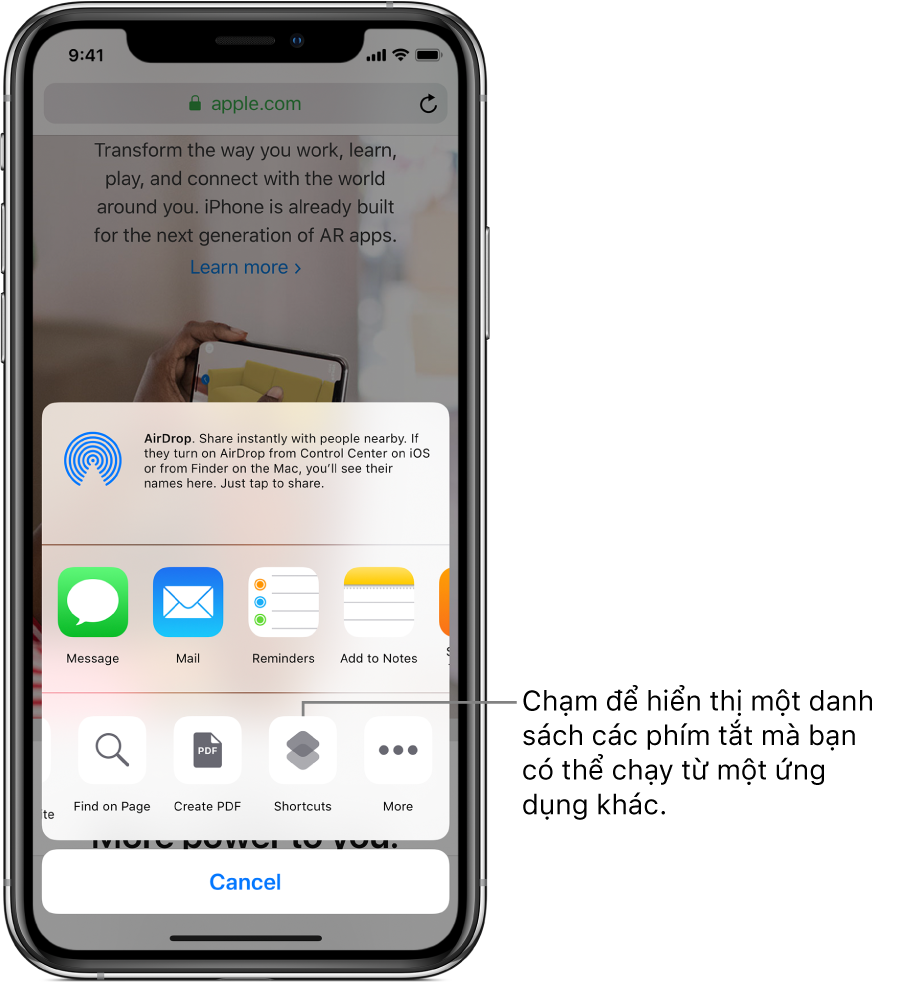
Nếu nút Phím tắt không hiển thị ngay lập tức, hãy vuốt sang trái.
Trong màn hình Chạy phím tắt, chạm vào một nút phím tắt.
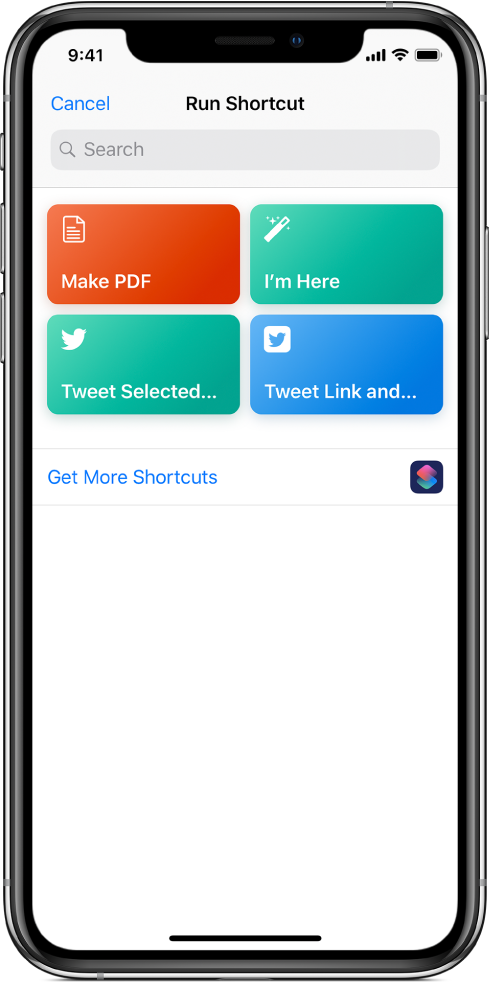
Trình sửa phím tắt xuất hiện, đang hiển thị tiến trình của từng tác vụ trong phím tắt khi chạy.